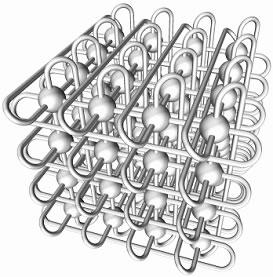1 ESXI虚拟机配置IB
1.1 安装mft网卡管理工具
Mellanox固件工具(MFT)
Mellanox固件工具(MFT)包是一组固件管理工具,用于:
生成标准的或定制的Mellanox固件镜像
查询固件信息
刻录固件镜像
1.1.1 mft固件下载地址
http://www.mellanox.com/page/management_tools
1.1.2 开启esxi ssh功能
将下载好的nmst-4.17.0.106-1OEM.650.0.0.4598673.x86_64.vib和mft-4.17.0.106-10EM-650.0.0.4598673.x86_64.vib工具通过scp上传到esxi主机的/tmp目录
通过esxcli network nic list命令可以查看esxi主机上的网卡
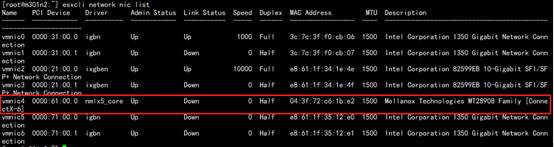
esxcli network nic get -n vmnic4查看网卡的详细信息
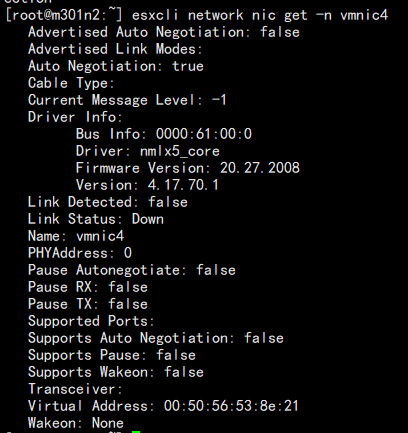
1.1.3 安装mft工具
1 | esxcli software vib install -v /tmp/nmst-4.17.0.106-1OEM.650.0.0.4598673.x86_64.vib |
如果安装过程中遇到认证签名问题,在末尾添加–no-sig-check参数。
安装完后重启esxi主机。
开启mst driver
1 | cd /opt/mellanox/bin |
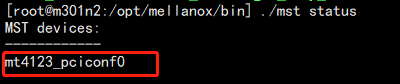
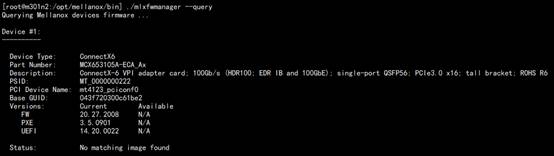
1.2 刷新mellanox网卡固件
1.2.1 固件下载地址
Enable SSH Access to ESXi server.
http://www.mellanox.com/page/firmware_download
通过scp工具将固件fw-ConnectX6-rel-20_27_2008-MCX653105A-ECA_Ax-UEFI-14.20.22-FlexBoot-3.5.901.bin.zip上传到esxi主机的/tmp目录
1 | unzip fw-ConnectX6-rel-20_27_2008-MCX653105A-ECA_Ax-UEFI-14.20.22-FlexBoot-3.5.901.bin.zip |
通过mft工具的flint -d
1 | cd /opt/mellanox/bin/ |
重启esxi主机
查看固件版本
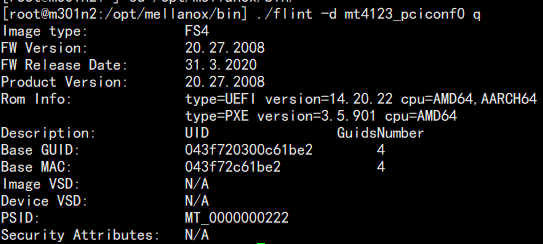
1.3 安装esxi ofed驱动
Enable SSH Access to ESXi server.

确认ib驱动的版本
1 | esxcli software vib list | grep nmlx |

http://www.mellanox.com/page/products_dyn?product_family=29&mtag=vmware_driver 下载和网卡对应的驱动版本Mellanox-nmlx5_4.17.70.1-1OEM.670.0.0.8169922-16089850.zip通过scp上传到esxi主机的/tmp目录。
1 | unzip Mellanox-nmlx5_4.17.70.1-1OEM.670.0.0.8169922-16089850.zip |
安装驱动esxcli software vib install –d
1 | esxcli software vib install –d /tmp/Mellanox-nmlx5_4.17.70.1-1OEM.670.0.0.8169922-offline-bundle-16089850.zip |
安装完成后重启esxi主机

1.4 配置SR-IOV虚拟化网卡
Enable SSH Access to ESXi server.
BIOS开启SR-IOV和IOMMU功能
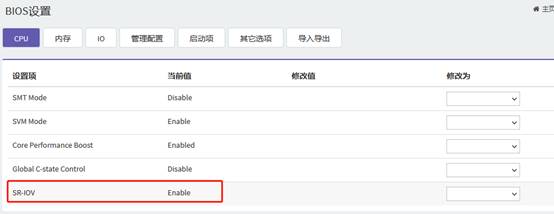
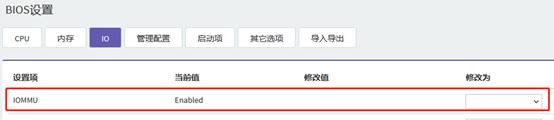
- 开启SR-IOV 设置虚拟网卡的数量 number of Virtual Functions (VFs).
1 | cd/opt/mellanox/bin |
1 | Device #1: |
重启esxi主机
- 设置虚拟网卡的可用数量
esxcli system module parameters set -m nmlx5_core -p “max_vfs=4”
- 设置虚拟网卡的协议类型
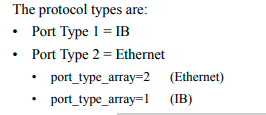
1 | ./mlxconfig -d mt4123_pciconf0 set LINK_TYPE_P1=1 |
- 启用以太网PCI子类覆盖
1 | ./mlxconfig -d mt4123_pciconf0 set ADVANCED_PCI_SETTINGS=1 |
- max_vfs模块参数设置为首选的VFs数量
1 | esxcfg-module nmlx5_core -s "max_vfs=4" |
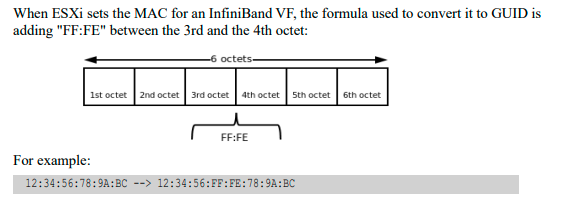
重启esxi主机
重启后登录查看虚拟网卡是否正常
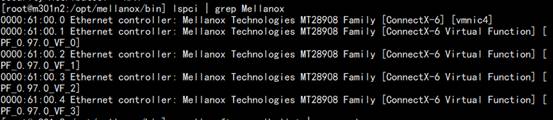
- 查看虚拟网卡是否正在被使用
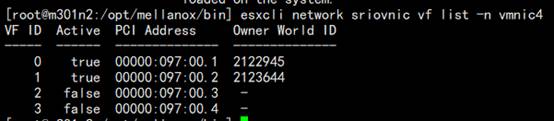
true表示此虚拟网卡正在被使用
1.5 虚拟机里面挂载IB虚拟网卡
- 设置好后可在vsphere client里面看到SR-IOV虚拟网卡设备
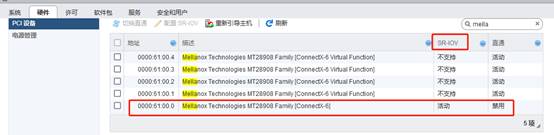
在主机上启用Virtual Functions后,它们都可以作为PCI设备使用。
在vSphere Web Client中分配虚拟函数给虚拟机:
1.在vSphere Web Client中定位虚拟机。
选择数据中心、文件夹、集群、资源池或主机,单击“相关对象”页签。
单击“Virtual Machines”,在列表中选择虚拟机。
2.关闭虚拟机。
3.选择虚拟机,进入“编辑设置”。
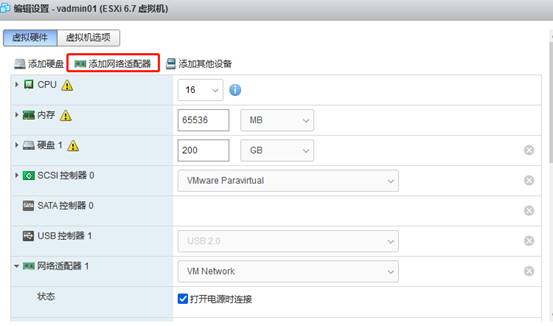
- 在适配器类型下选择SR-IOV直通连接选项。
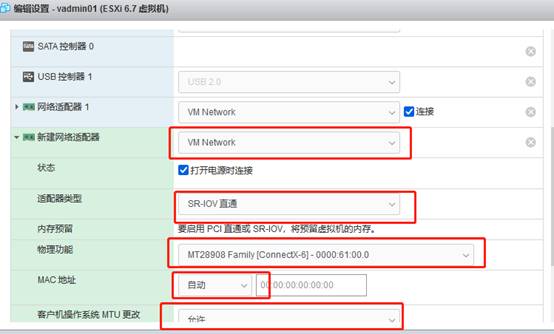
5.在适配器类型下选择SR-IOV直通连接选项 勾选“保留所有客户内存(全部锁定)”复选框。
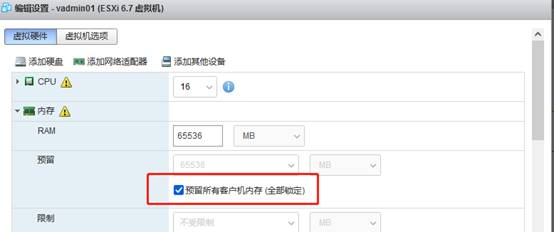
6.开启虚拟机电源,可以在esxi主机看到一块虚拟ib网卡被使用
1 | esxcli network sriovnic vf list -n vmnic4 |
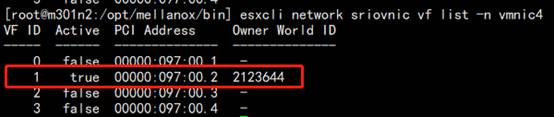
1.6 虚拟机安装ib驱动和存储客户端并挂载存储
1.查看挂载进虚拟机的ib虚拟网卡

2.查看SR-IOV虚拟网卡设备的链路速率

3.安装ib驱动MLNX_OFED_LINUX-5.1-2.5.8.0-rhel7.6-x86_64.tgz
1 | tar -xvf MLNX_OFED_LINUX-5.1-2.5.8.0-rhel7.6-x86_64.tgz |
4.重启虚拟机后用ibstat命令可以看到分配的MAC是在原有MAC的基础上插入fffe四个16进制数字。(下图是原有MAC地址)

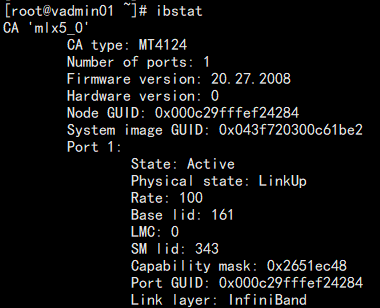
5.配置IPoIB地址
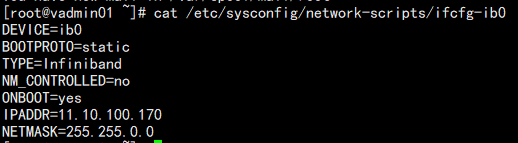
6.ping存储服务端

7.安装存储客户端
1 | tar -xvf ofs-client-centos7.6-MLX5.1_2.5-010000-bugfix_ofs3.1.3_release_b9039ac_20210528_111513_e066683_20210831_144705-3-1.tar |
8.挂载存储客户端
1 | mkdir /public |